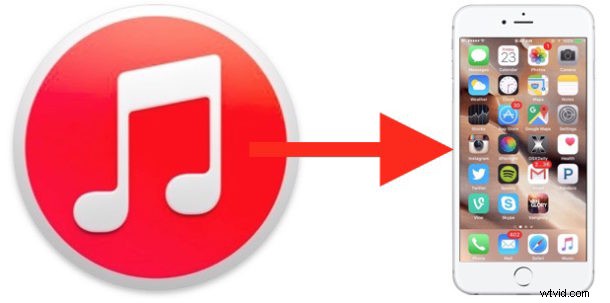
"Hoe kopieer ik muziek naar mijn iPhone vanuit iTunes?" is een vrij veel voorkomende vraag. Gelukkig is het kopiëren van muziek naar een iPhone vanuit iTunes vrij eenvoudig als je eenmaal leert hoe je het moet doen, hoewel het je vergeven zou zijn als je het muziekkopieproces op het eerste gezicht een beetje verwarrend vindt. Het blijkt dat er verschillende manieren zijn om muziek op een iPhone te krijgen van iTunes op Mac en Windows-pc, maar we laten je de gemakkelijkste manier zien, waarbij je muziek eenvoudig via slepen en neerzetten op de iPhone kunt overbrengen.
Deze methode, die volgens mij de gemakkelijkste is in termen van gedrag dat het meest lijkt op andere computerinteracties, maakt het mogelijk om muziek te selecteren en deze te slepen en neer te zetten om vanuit iTunes naar de iPhone te kopiëren. Dit is niet hetzelfde als de synchronisatiemethode voor afspeellijsten, want in plaats van muziekafspeellijsten in iTunes te maken om met de iPhone te synchroniseren, kunt u in plaats daarvan muziek beheren en kopiëren per nummer en per album.
Muziek kopiëren naar iPhone vanuit iTunes met slepen en neerzetten
Dit werkt met vrijwel elke versie van iTunes en elke iPhone:
- Sluit de iPhone aan op de computer met iTunes via een USB-kabel* als je dat nog niet hebt gedaan, start iTunes vervolgens
- Selecteer de iPhone in de iTunes-app**, ga vervolgens naar de weergave 'Samenvatting' en scrol omlaag naar het gedeelte 'Opties'
- Vink het vakje aan voor 'Muziek en video's handmatig beheren' en klik op 'Gereed'
- Keer nu terug naar het gedeelte 'Mijn muziek' van de iTunes-muziekafspeellijst
- Selecteer de nummers die u vanuit iTunes naar de iPhone wilt kopiëren en klik en sleep ze naar de zijbalk op de iPhone om het muziekkopieproces te starten
- Herhaal indien nodig voor andere muziek die u naar de iPhone wilt kopiëren

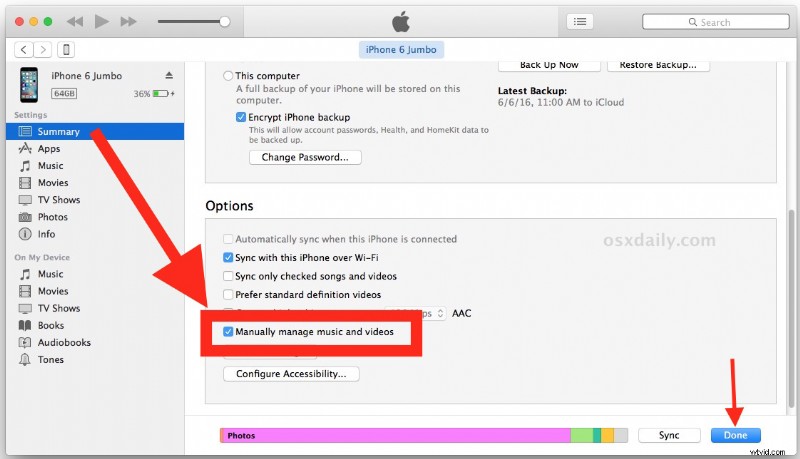
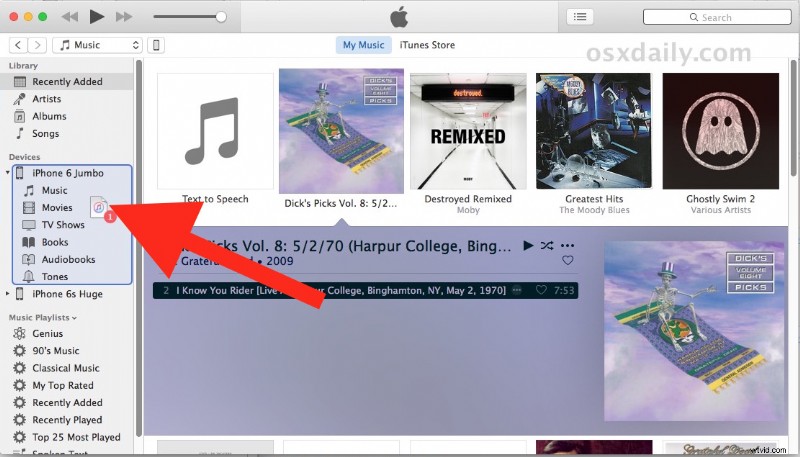
* U kunt ook Wi-Fi-overdracht gebruiken als u deze hebt ingesteld, maar het kopiëren van muziek uit iTunes gaat meestal sneller en betrouwbaarder met een USB-kabel die is aangesloten op de iPhone.
** Een iPhone selecteren met iTunes 12.4 is niet zo vanzelfsprekend, hier is hoe het te doen.
Dat is alles. Zolang de iPhone is verbonden met iTunes (via USB of wifi), kun je muziek naar de iPhone slepen en neerzetten om deze vanuit iTunes te kopiëren.
De muziek die van iTunes is gekopieerd, verschijnt zoals verwacht in de app "Muziek" op de iPhone:
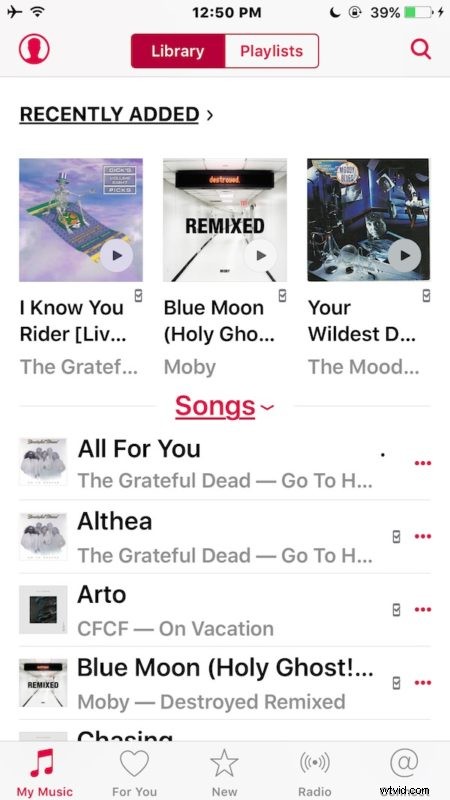
Voor mij is dit veel gemakkelijker uit te leggen en te gebruiken dan het maken van een nieuwe afspeellijst die synchroniseert maar soms dingen met zich meebrengt die je niet wilt of de raarheid van automatisch aanvullen, of een groot aantal andere potentiële iTunes-hoofdpijn. Een ander voordeel van het handmatig beheren van je muziek op deze manier is dat je audio en muziek rechtstreeks van het bestandssysteem naar een iPhone kunt kopiëren, zonder het eerst in een iTunes-bibliotheek te importeren.
Zoals eerder vermeld, werkt dit om muziek van iTunes naar de iPhone te kopiëren op een Windows-pc of Mac, het proces is hetzelfde voor beide platforms.
Nu kunt u op een gemakkelijke manier onderweg van uw muziek genieten vanaf de iPhone. Speel het af in een auto, via een koptelefoon, stereo, elke AUX-aansluiting of uit de kleine luidspreker, geniet ervan!
